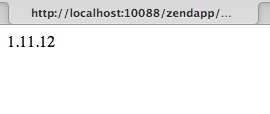[Zend Framework] Zend Server: アプリケーションの動作確認をする(3)
あらためてバーチャルホストの設定をしてみます。
[markdown]
Zend Server – アプリケーションの動作確認をする(2) | deadwood で、あらためて分かったことを踏まえて書き直します。
重複箇所もありますが、おなじく http://vhsp.dev:10088/ で表示できるようにしてみます。
確認が必要なファイルは、以下の4つです。
* /etc/hosts
* /usr/local/zend/apache2/conf/httpd.conf
* /usr/local/zend/etc/sites.d/vhost_*.conf
* ~/projects/vhsp/docs/README.txt
また編集後、Apache のリスタートをします。
参考サイト
> * ボンタン飴: Zend Frameworkでつくるソーシャルゲーム-第2回 プロジェクトの作成
## hosts
Mac OS X のファイルを編集して、vhsp.dev とローカルのサーバを紐づけます。
“`:/etc/hosts
##
# Host Database
#
# localhost is used to configure the loopback interface
# when the system is booting. Do not change this entry.
##
127.0.0.1 localhost
255.255.255.255 broadcasthost
::1 localhost
fe80::1%lo0 localhost
# Zend Server Virtual Host configuration
127.0.0.1 vhsp.dev
“`
最後に書き加えました。
## httpd.conf
必須ではありませんが警告がいやなので、ServerName に localhost を設定します。
Zend Server – アプリケーションの動作確認をする(2) | deadwood
“`:/usr/local/zend/apache2/conf/httpd.conf
ServerName localhost:10088
“`
ファイルの末尾に VirtualHost の confファイルに関する記述があるので確認しておきます。
/usr/local/zend/etc/sites.d/vhost_*.conf
## vhost_*.conf & README.txt
/usr/local/zend/etc/sites.d/ に vhost_<あなたのプロジェクト名>.conf というファイルを作成します。
今回の例であれば、 vhost_vhsp.conf になります。
“`
% sudo vim /usr/local/zend/etc/sites.d/vhost_vhsp.conf
“`
ファイルの設定内容は、なんと zfコマンドで生成されています。
~/projects/vhsp/docs/README.txt を開き、下記のような VirtualHost 設定部分を vhost_<あなたのプロジェクト名>.conf にコピペして下さい。
“`:/doc
DocumentRoot “/Users/<あなたの名前>/projects/vhsp/public”
ServerName vhsp.dev
# This should be omitted in the production environment
SetEnv APPLICATION_ENV development
Options Indexes MultiViews FollowSymLinks
AllowOverride All
Order allow,deny
Allow from all
“`
今回は、portとServerNameを変更しました。
また、SetEnv APPLICATION_ENV "development" を書いておくことで、開発時に詳細なエラーが表示されるようになります。
Zend_Application – エラーの確認方法 | deadwood
## 表示確認
変更を反映させるために、Apache をリスタートします。
警告なしで再起動できました。
“`
% sudo /usr/local/zend/bin/apachectl restart
-e /usr/local/zend/bin/apachectl restart [OK]
“`
http://vhsp.dev:10088/ をブラウザで表示させます。
※ スクリーンショットを使い回していますが、正しいアドレスで表示できるはずです。
スッキリ。
[/markdown]